Panduan ini membantu Anda memahami pengalaman pengguna saat memilih item media.
Mengikuti alur Picker API standar,
pemilihan dimulai setelah aplikasi Anda menampilkan pickerUri,
dan saat aplikasi Anda melakukan polling untuk mediaItemsSet agar menampilkan nilai benar.
Untuk melihat langkah-langkah ini di perangkat Anda sendiri, lihat aplikasi contoh kami.
Mulai sesi pemilihan
Setelah berhasil membuat sesi, aplikasi Anda harus menampilkan pickerUri kepada
pengguna Anda.
Untuk aplikasi berbasis web yang membuka Google Foto di tab atau jendela browser baru saat link diklik, Anda dapat menambahkan /autoclose ke pickerUri. Saat
/autoclose ditambahkan, tab atau jendela ini akan otomatis ditutup setelah
pengguna selesai memilih foto. Tindakan ini akan melewati layar Selesai dan memberikan pengalaman yang lebih lancar. Perilaku ini hanya direkomendasikan untuk alur web, dan bukan untuk pengalaman saat pengguna dapat memindai kode QR untuk membuka Google Foto di perangkat lain.
- Tampilkan
pickerUrisebagai kode QR dan URL. - Berikan teks yang berguna bersama
pickerUri. Misalnya, "Pindai kode ini untuk membuka Google Foto dan memilih item Anda". - Untuk perangkat dengan kemampuan input terbatas (misalnya, kios, tablet, smart TV), periksa rekomendasi produsen hardware Anda terkait ukuran teks dan lebar kode QR.
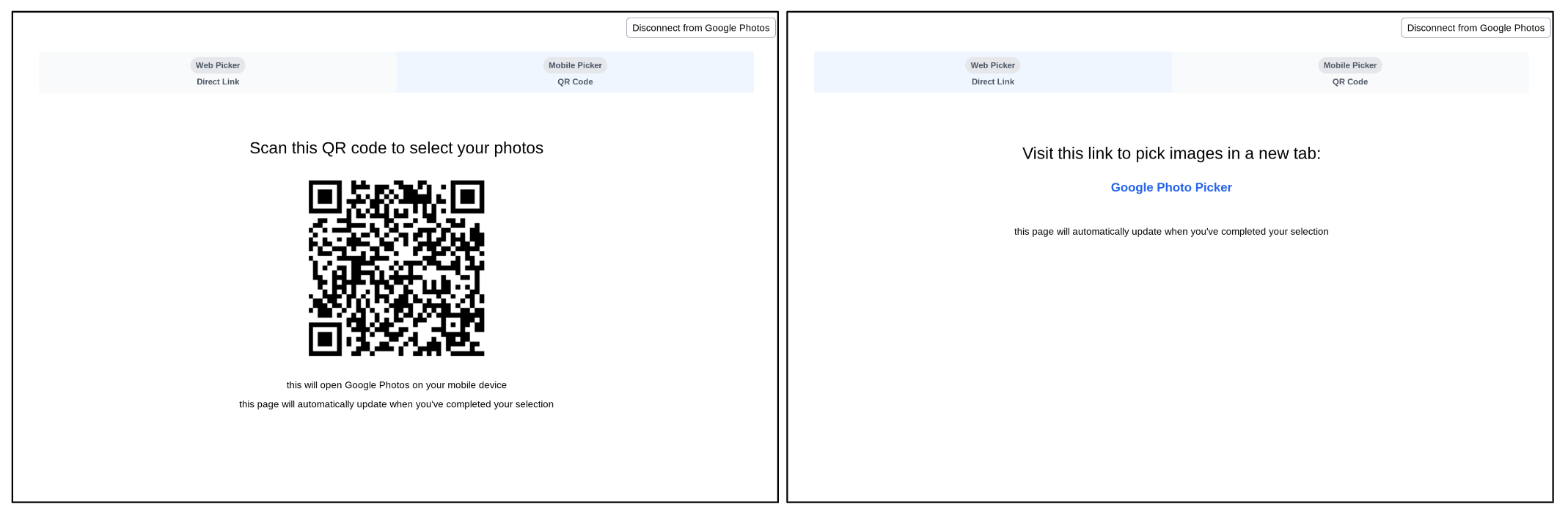
Menelusuri dan memilih foto
Saat pengguna mengakses pickerUri, mereka akan diarahkan ke halaman pemilihan foto dalam aplikasi Google Foto.
Halaman ini akan selalu menampilkan foto terbaru dari galeri Google Foto pengguna Anda. Album, favorit, dan kategori foto umum lainnya tidak ditampilkan secara langsung. Pengguna dapat menelusuri foto menggunakan berbagai kriteria, seperti kata kunci, tanggal, lokasi, dan judul album.
Jika aplikasi Anda menggunakan album, tanggal, atau kategori foto umum lainnya, bantu pengguna Anda dengan meminta mereka melakukan penelusuran setelah mereka membuka aplikasi Google Foto.
Misalnya, jika Anda meminta pengguna Anda untuk membagikan album tertentu, Anda dapat menyertakan teks berikut di halaman yang sama tempat pengguna Anda terhubung ke Google Foto: "Hubungkan ke Google Foto, lalu telusuri album yang ingin Anda bagikan."
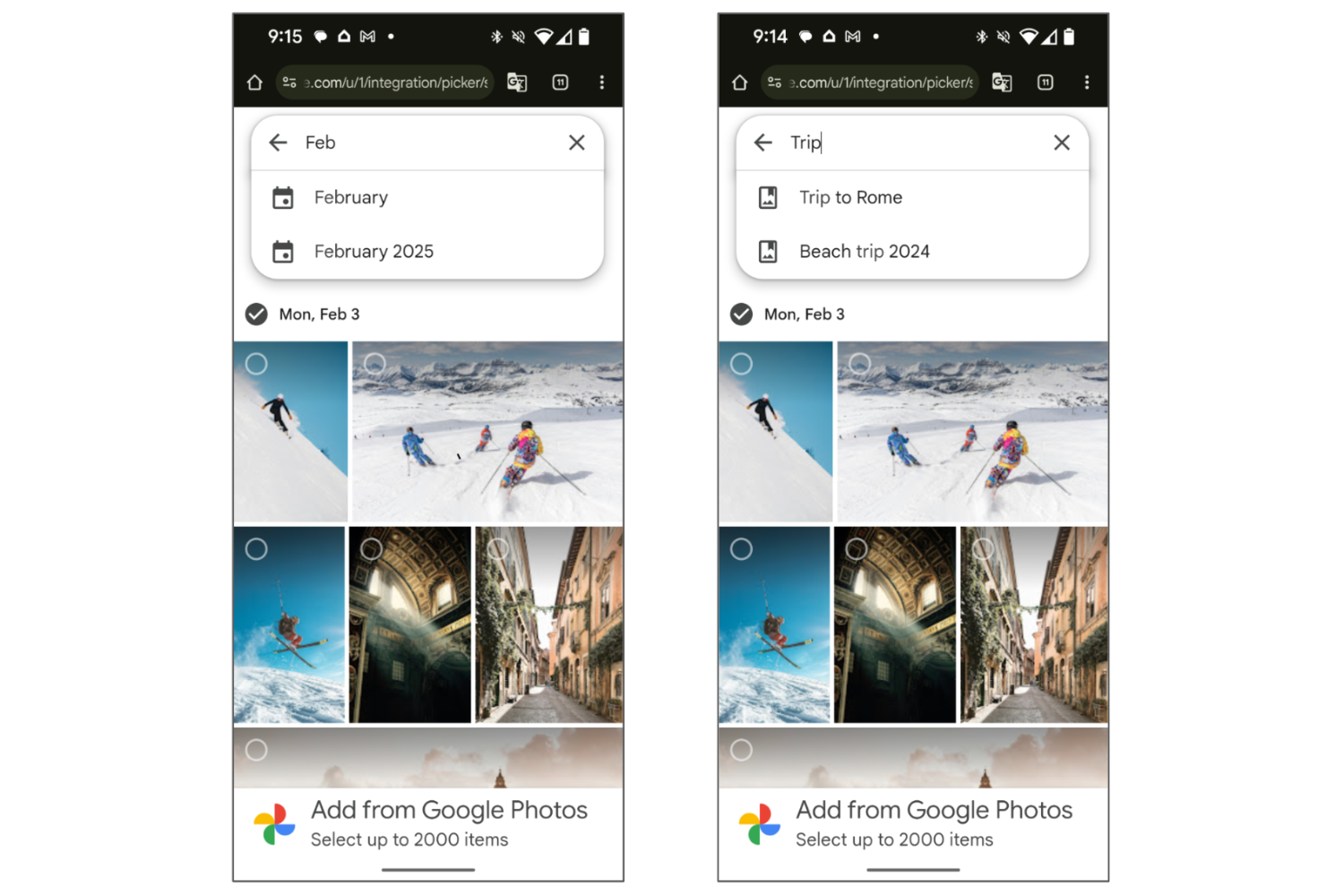
Setelah menelusuri, pengguna dapat memilih satu atau beberapa item dari hasil.
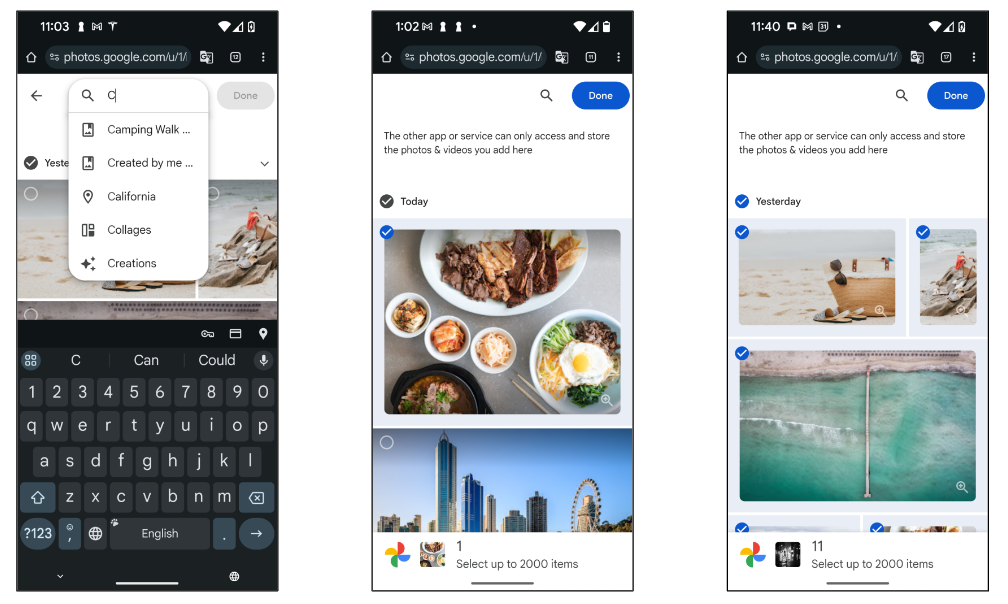
Layar selesai
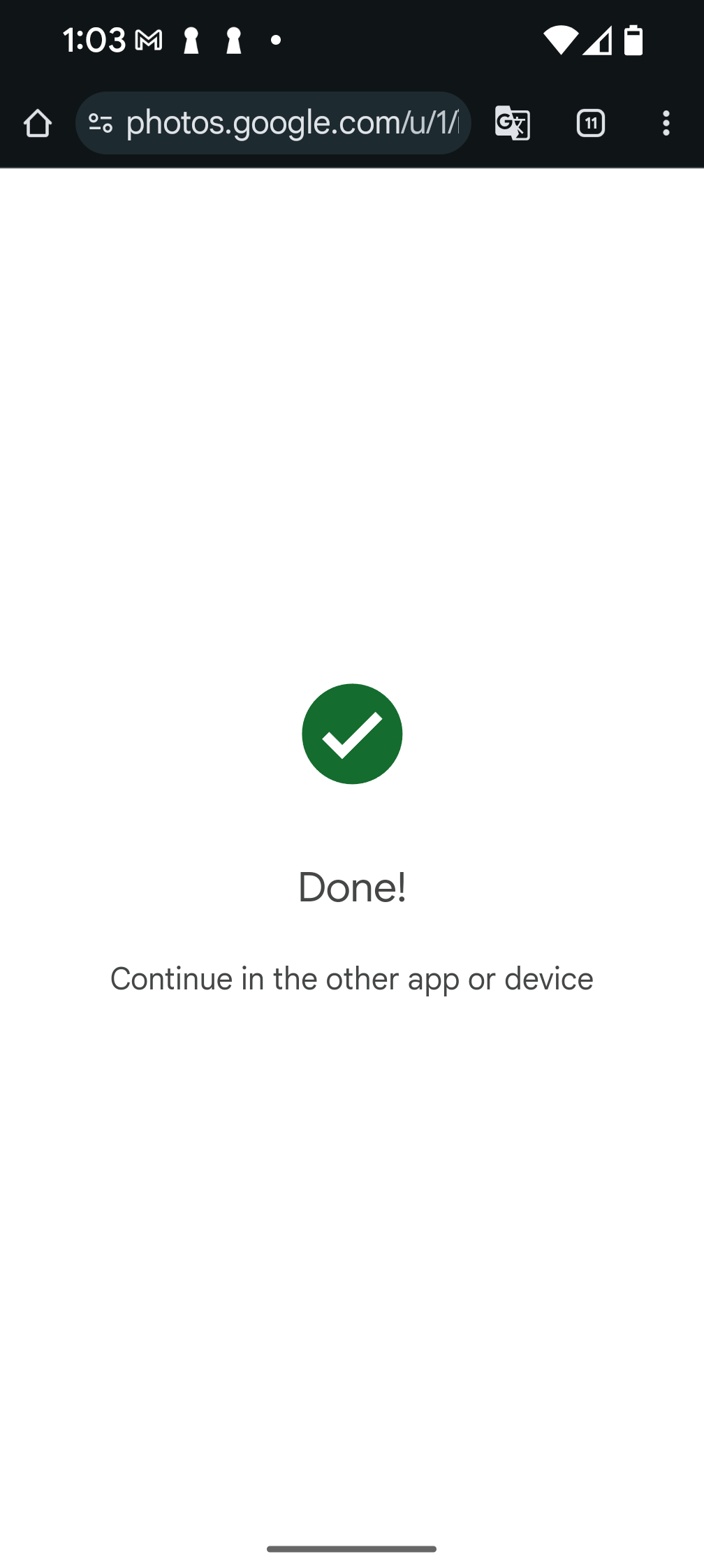
Setelah pengguna mengetuk tombol "Selesai" dan menyelesaikan pemilihan, mereka akan melihat
layar "Selesai", yang mengakhiri sesi pemilihan dan berarti pickerUri saat ini
tidak akan berfungsi lagi.
Perhatikan bahwa jika Anda telah menambahkan /autoclose ke pickerUri, layar ini akan dilewati, dan tab atau jendela browser akan ditutup setelah pemilihan selesai.
Untuk memberi pengguna opsi memilih lebih banyak foto, buat sesi pemilihan
baru dan tampilkan pickerUri lagi di aplikasi Anda.

